PotPlayer加速或减速播放视频的操作教程
时间:2022-10-26 16:48
亲们或许不知道PotPlayer加速或减速播放视频的详细操作,那么今天小编就讲解PotPlayer加速或减速播放视频的操作步骤哦,希望能够帮助到大家呢。
PotPlayer加速或减速播放视频的操作教程

我们先使用“PotPlayer”应用播放视频,在界面底部找到齿轮图标按钮“打开或隐藏控制面板”。
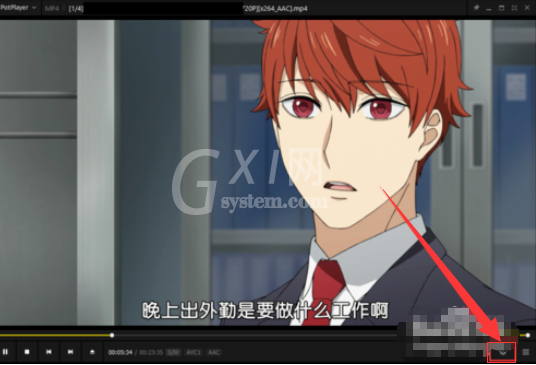
然后我们在打开的“控制窗口”中,切换到“播放”,在该区域中,即可找到播放速度控制按钮,如减慢、加速、默认。
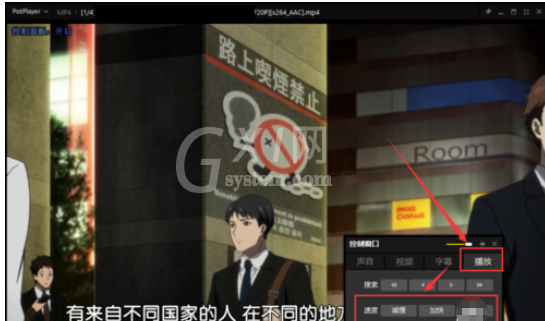
接着我们点击小窗口中的“加速”按钮,即可为当前视频加速播放,在视频的左上角就会出现调整后的播放速度,最快可以加速到12倍;同理点按“减慢”按钮,即可减速当前视频的播放速度。
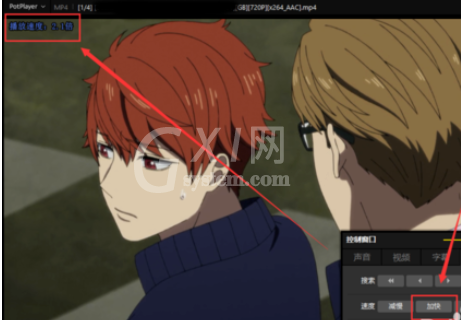
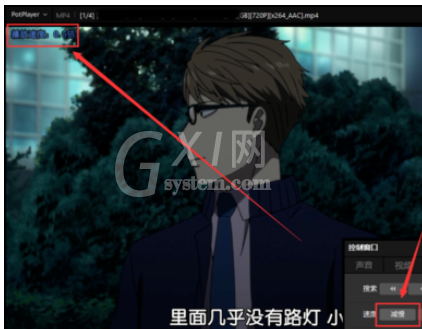
这个时候我们调整视频播放速度后,点击窗口中的“默认”按钮,即可将播放速度恢复正常。
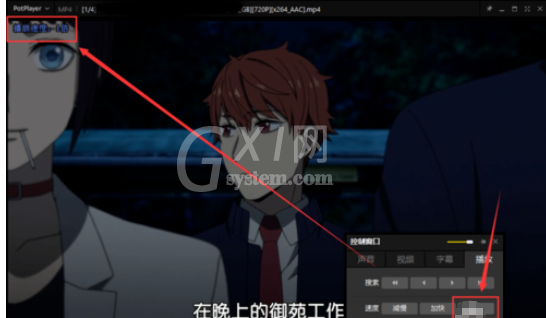
然后我们在视频中右键单击,选中快捷菜单中的“播放-播放速度”。
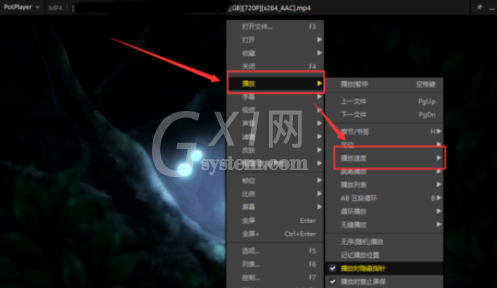
接着我们在“播放速度”弹出的次级菜单中,就能够找到控制播放速度的选项:正常/之前的速度、减速-、加速+,我们使用该选项也可调整速度。
最后一步我们根据菜单右侧的快捷键,Z,即正常/之前的速度;X,即减速-;C,即加速+。
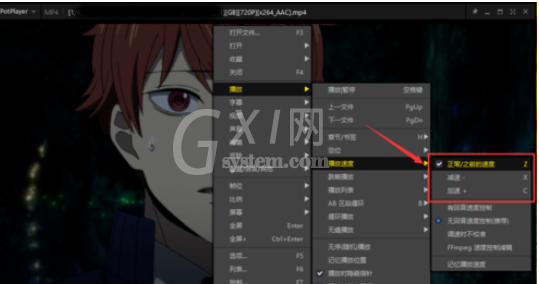
相信你们看完了上文描述的PotPlayer加速或减速播放视频的详细操作流程,朋友们应该都学会了吧!



























